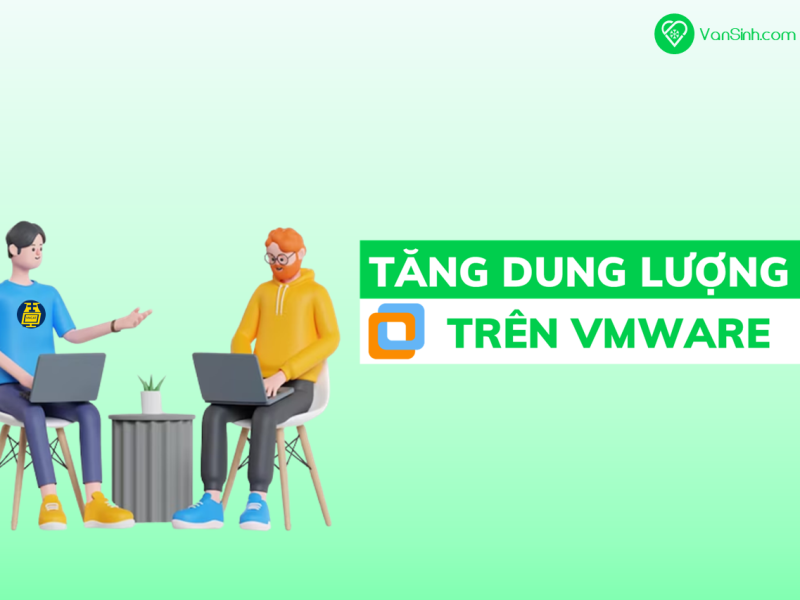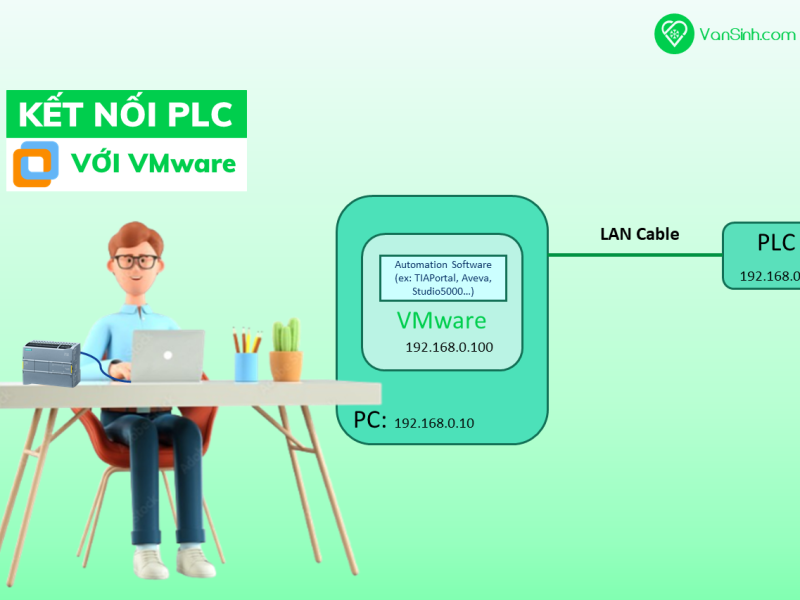Tóm tắt các bước: Bước 1. Download file iso Windows Server 2019 trên Microsoft Bước 2. Mở VMware và tiến hành cài đặt – Vào Click Virtual Machines ⇢ Typical
Chuyên mục “Tự động hoá” trên blog Vansinh.com cung cấp kiến thức toàn diện về các hệ thống tự động hóa, bao gồm phần cứng, phần mềm và các giải pháp kỹ thuật trong ngành công nghiệp. Mình chia sẻ các bài viết, hướng dẫn và kinh nghiệm thực tế giúp bạn hiểu rõ hơn về các công nghệ mới nhất, các công cụ lập trình, cũng như các giải pháp tối ưu hóa quy trình sản xuất và điều khiển. Cùng mình khám phá và phát triển không ngừng! 🚀
Trong bài hôm nay chúng ta sẽ tìm hiểu Máy ảo và ứng dụng trong tự động hóa. Mời các bạn xem chi tiết nội dung Video tại đây hoặc
Để dễ dàng tiếp cận mình sẽ chia thành 2 phần là config trước và sau khi khởi động máy ảo vmware Phần 1. Config trước khi khởi động vmware
Tương tự như bài viết Kết nối PLC với máy ảo VMware (kiểu Bridgned to: …) trong bài này chúng ta sẽ tìm hiểu Kết nối PLC với máy ảo
A. Đặt vấn đề: Ví dụ ta có một PLC có địa chỉ là: 192.168.0.1 và một máy ảo vmware cài phần mềm Lập trình PLC (ví dụ như TIA